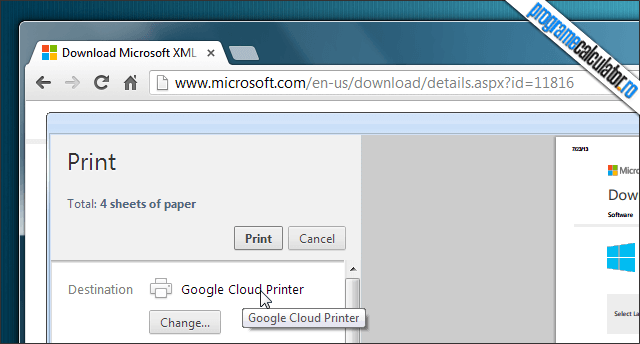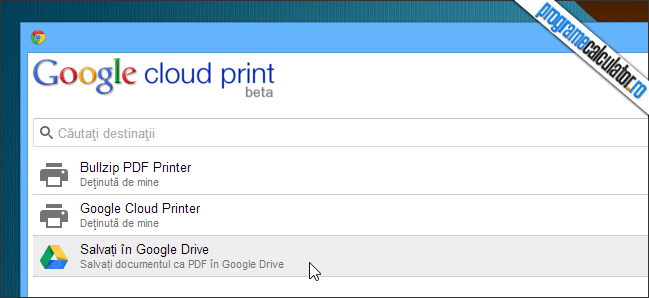Dacă în urmă cu ceva timp v-am prezentat o imprimantă virtuală, Doro PDF, cu ajutorul căreia se poate salva conținutul unei pagini web, document text, word, etc, în format .PDF, astăzi revin la subiect pentru a vă prezenta un alt mic program, Google Cloud Printer, care face aproximativ același lucru, cu excepția că documentele PDF se pot salva direct în Google Drive sau printa de la distanță, la o imprimantă fizică asociată unui calculator cu Google Chrome în care aceasta a fost asociată. Programul mai oferă posibilitatea salvării documentului .XPS, caz în care veți avea nevoie de XPS Essentials Pack, pachet care îl veți găsi pe aceeași pagină web pentru descărcare. Printarea virtuală se face tot cu combinația de taste Crtl+P, apoi veți alege Google Cloud Printer din lista imprimantelor.
Pentru a putea printa un document de pe laptop, smartphone sau tabletă cu imprimanta conectată la sistemul desktop, după instalarea driverului Google Chrome Printer, accesăm Google Chrome » Setări » Afișați setările avansate… » Google Cloud Printer » Adăugați imprimante:
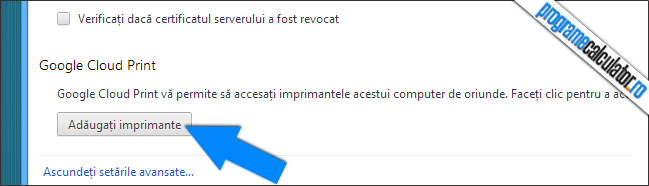
În fereastra ce se va deschide, „Imprimante de înregistrat”, selectăm imprimanta sau imprimantele pe care dorim să le asociem cu Google Cloud Print, apoi apăsăm pe Adăugați imprimante. Începând de acum, de fiecare dată când vom printa un document folosind imprimanta virtuală Google Cloud Print, se va deschide o nouă fereastră în care vom putea selecta oricare dintre imprimantele asociate serviciului:
În acest fel, de pe orice smartphone, tabletă sau calculator în care dispunem de Google Chrome și ne-am conectat la contul Google, vom putea salva documente în Google Drive, sau opta pentru printarea acestora în imprimanta convențională.
Astfel, folosind Google Cloud Printer, vom putea printa de acasă, din autobuz, tren sau hotel, documente cu imprimanta de la birou, fără a necesita intervenția altei persoane. Desigur, în tot acest timp este necesar că sistemul gazdă, adică cel în care a fost asociată imprimanta fizică, să fie pornit și conectat la Internet.